

Când copiaţi documente originale groase, cum ar fi cărţile, le puteţi copia fără margini negre în jurul imaginii şi fără umbre de scurgere. Dacă utilizaţi această funcţie, puteţi reduce consumul inutil de cerneală.
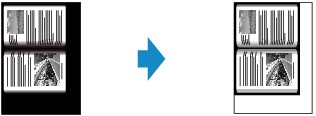
Asiguraţi-vă că aparatul este pornit.
Încărcaţi hârtia.
Apăsaţi butonul MENIU (MENU).
Este afişat ecranul de meniu.
Selectaţi  Imprimare avansată (Advanced print), apoi apăsaţi butonul OK.
Imprimare avansată (Advanced print), apoi apăsaţi butonul OK.
Selectaţi  Copie fără cadru (Frame erase copy), apoi apăsaţi butonul OK.
Copie fără cadru (Frame erase copy), apoi apăsaţi butonul OK.
Încărcaţi documentele originale pe geamul plat.
 Încărcarea documentelor originale
Încărcarea documentelor originale
 Notă
NotăCând utilizaţi această funcţie, încărcaţi documentul original pe geamul plat.
Specificaţi numărul de copii utilizând butonul + sau -.
Modificaţi setările pentru imprimare în funcţie de necesităţi.
 Notă
NotăCând este afişat ecranul de standby pentru copiere, apăsând butonul Funcţie (Function) din dreapta, aveţi posibilitatea să examinaţi o imagine a rezultatului imprimării în ecranul de examinare.
Apăsaţi butonul Culoare (Color) pentru copiere color sau butonul Negru (Black) pentru copiere alb-negru.
Aparatul începe copierea.
 Notă
NotăÎnchideţi capacul pentru documente.
Este posibil să apară o margine neagră îngustă în jurul imaginii. Această funcţie îndepărtează doar marginile întunecate. Dacă o carte scanată este prea subţire sau dacă aparatul se utilizează în apropierea unei ferestre sau într-un mediu luminos, poate rămâne un cadru pal întunecat. De asemenea, în cazul în care culoarea unui document original este întunecată, aparatul nu poate distinge culoarea documentului de umbră şi astfel, imaginea poate fi uşor trunchiată sau poate prezenta umbre pe mijloc.
În partea superioară a paginii |